Команды «Добавить - Документ Word/Writer» и «Добавить - Документ Excel/Calc» (рис. 34) предназначены для создания нового электронного документа на основе заполненных параметров и на базе формы шаблона, которая была создана в консоли администратора LocalAdm. Выбор активного приложения офисных пакетов Microsoft Office и OpenOffice.org осуществляется наличием того или иного пакета на компьютере пользователя, а при наличии обоих - параметром LocalOff «Работа с пакетом OpenOffice.org по умолчанию» (рис. 34).

Рис. 34. Окно настройки параметров LocalOff.
Система анализирует форму шаблона, формирует массив значений параметров и заносит их поля. Результатом этих команд будет готовый электронный документ (рис. 35).
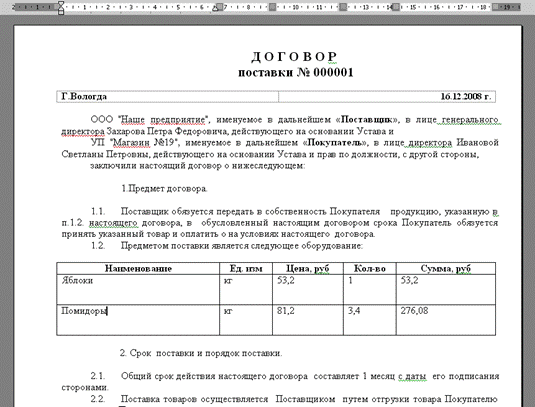
Рис. 35. Электронный документ, созданный на основе шаблона.
Если установлен параметр LocalOff «Заменять пустые значения на «Не заполнено!» (рис. 36), то вместо незаполненных значений параметров в форме шаблона будет выводиться фраза «Не заполнено!». При отключенном параметре «Заменять пустые значения на «Не заполнено!» в форме шаблона вместо пустых значений параметров ничего выводиться не будет.

Рис. 36. Окно настройки параметров LocalOff.
Если система не обнаруживает формы шаблона для Word или Excel, то создается пустой файл.
При необходимости можно отредактировать полученный документ, в том числе и поля параметров и сохранить его. После закрытия Word (Excel) система задает вопрос «Привязать «Имя_файла» к текущему документу?». При положительном ответе ссылка на созданный файл будет сохранена в карточке документа. Если для типа, вида документа не определен каталог хранения, то документ сохраняется во временном каталоге «…\LocalSettings\TEMPDOC», однако в этом случае после завершения программы документ будет удален. Если в параметрах LocalOff установлен параметр «Предупреждать при «привязке» созданных документов» (рис. 36), то об этом факте система также сообщит при помощи соответствующего предупреждения.
Если в качестве почтовой программы по умолчанию на компьютере пользователя используется Microsoft Outlook, то можно помещать входящие письма непосредственно в базу документов системы. Для этого нужно выполнить команду «Добавить – Письмо Microsoft Outlook», при этом программа автоматически считает структуру папок Microsoft Outlook и все письма в них. Необходимо в открывшемся окне (рис. 37) пометить входящие письма, которые должны быть «привязаны» к карточке документа. Далее следует нажать кнопку «Добавить выбранные письма к документу».
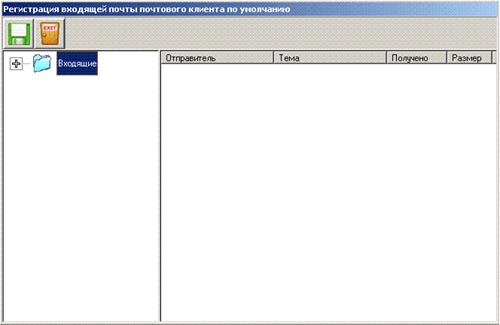
Рис. 37. Выбор входящих писем для помещения их в базу.
Существует так же возможность отсканировать бумажный документ и присоединить его изображение к карточке документа. Для этого нужно воспользоваться командой «Добавить – Сканированное изображение». Откроется окно утилиты сканирования «ScanUtil» (рис. 38). Окно утилиты разделено на две части. Левая часть предназначена для просмотра отсканированного изображения (если ничего не отсканировано, то отображается фраза «Изображение отсутствует»). В правой части может находиться список отсканированных изображений.

Рис. 38. Главное окно утилиты сканирования ScanUtil.
В утилите существует возможность выбора источника сканирования. Для этого необходимо воспользоваться командой меню «Файл – Выбрать источник…». В появившемся окне (рис. 39) нужно указать требуемый источник (сканер) и нажать кнопку «Выбрать».
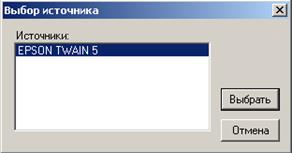
Рис. 39. Окно выбора источника сканирования.
При первом запуске утилиты нужно установить общие параметры приложения через команду меню «Сервис – Общие параметры приложения…». В открывшемся окне (рис. 40) нужно выбрать каталог для хранения файлов изображений, формат файла для сохранения изображений (BMP или JPEG) и, в случае использования формата JPEG, качество изображения, в зависимости от которого будет определяться и размер файла.

Рис. 40. Окно настройки параметров ScanUtl.
Уважаемый посетитель!
Чтобы распечатать файл, скачайте его (в формате Word).
Ссылка на скачивание - внизу страницы.